Как подключить Андроид часы к iPhone?
 В этой статье речь пойдет о том, как можно подключить Андроид часы к iPhone. Наконец-то это стало возможным, причем не придется даже делать Jailbreak вашего «яблочного» смартфона.
В этой статье речь пойдет о том, как можно подключить Андроид часы к iPhone. Наконец-то это стало возможным, причем не придется даже делать Jailbreak вашего «яблочного» смартфона.Первый опыт сопряжения iOS с Android Wear

Первым это удалось сделать программисту под ником Mohammad AG: в подтверждение им был опубликован видеоролик, где ясно видно, что уведомления с iPhone отлично передается на замечательные «умные» часы Motorola Moto 360. К сожалению, умелец так и не выложил своего приложения для синхронизации, с чем успешно справились другие программисты, благодаря которым любой владелец как смартфона, так и планшета от Apple без особых проблем сможет подключить к своему гаджету умные часы на Android.
Установка Aerlink

Примечательно, что для первого соединения придется все-таки использовать телефон на базе операционной системы от Google. Именно к нему сначала потребуется подключить ваши часы. В качестве примера часы Sony SmartWatch 3 были связаны со смартфонов Xperia Z3. После этого потребуется установить на смартфон бесплатное приложение Aerlink, которое мгновенно отобразится в главном меню «умных часов».
Установка BLE Utility
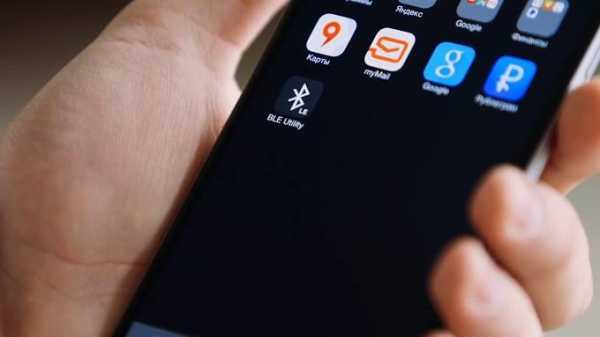
Для следующий манипуляции потребуется использовать уже iPhone. Из магазина приложений нужно загрузить небольшую утилиту BLE Utility и запустить ее. Далее берем часы и открываем на нем ранее загруженную программу Aerlink и попробовать провести поиск устройств. Пока часы ищут смартфон, на iPhone переходим во вкладку Peripheral.

Теперь уже устройства гарантированно найдут друг друга, нужно лишь без ошибок ввести код соединения. Именно так делается рабочая связка iOS с Android Wear.
Возможности

Что могут делать «умные» часы в паре с «яблочным» гаджетом? Любые уведомления работают просто великолепно. При смахивании любого из них, оповещение мгновенно пропадет и на смартфоне. Управление музыкой не вызывает никаких вопросов: работает как регулировка громкости, так и перемотка. Конечно же, прием и отклонение звонков также прекрасно работает, причем вид «звонилки» на часах сделан в стиле, сильно напоминающим iOS.
Недостатки

Не обошлось и без ложки дегтя. К примеру, часы все время показывают, что при соединении с Android-смартфоном произошла какая-то ошибка. Также не работает и интернет, следовательно, голосовое управление Google недоступно. Ответить на входящее сообщение при помощи голоса не выйдет, а длинный текст не разворачивается.
Но, утилита дает возможности, ранее недоступные для пользователей iOS. К тому же, благодаря утилите часы работают как с iOS, так и с Android-устройствами, причем расход батареи остался на прежнем уровне. Такой способ с часами на Android подойдет тем, кому по каким-либо причинам не нравятся недавно вышедшие Apple Watch или хочется получить в распоряжении круглые «умные» часики.
toprat.ru
Как подключить любые смарт-часы на Android Wear к iPhone [видео]
Компания Google, по сообщениям СМИ, близка к решению финальных технических вопросов для обеспечения возможности использования смарт-часов на Android Wear вместе с мобильными устройствами Apple. Тем не менее, владельцы iPhone с джейлбрейком уже сейчас могут воспользоваться преимуществами хронометров на программной платформе Google.

Смарт-часы под управлением Android Wear есть в ассортименте таких компаний, как LG, Samsung, Sony, Motorola и других. Самой популярной считается модель с круглым экраном Moto 360. Аксессуар получил корпус из нержавеющей стали в трех цветовых исполнениях. Второй по популярности моделью являются G Watch R от южнокорейской LG.
Подключить часы на Android Wear к iPhone не составляет никого труда. Если на устройстве выполнен джейлбрейк, процедура займет не больше 5 минут.
Как настроить подключение часов на Android Wear к iPhone:
Шаг 1: Скачайте пакет Androd_wear_for_ios app из Google Play по этой ссылке. Это APK-файл, который нужно установить на «умные» часы.
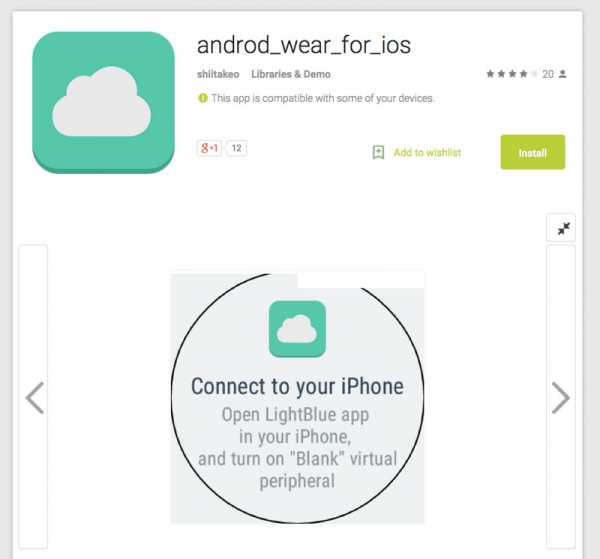
Шаг 2: На iPhone откройте Cydia и установите бесплатный твик «Android Wear Utility». Он находится в репозитории BigBoss.
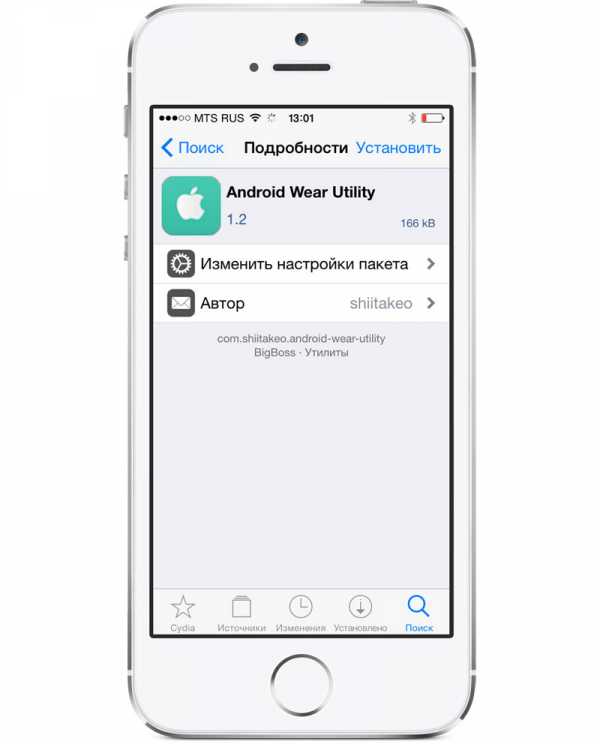
Шаг 3: Запустите приложение на смарт-часах, предварительно отключив устройство от другого смартфона. Одновременно откройте приложение Android Wear Utility с домашнего экрана iPhone.
Шаг 4: Через несколько секунд гаджет на Android Wear обнаружит iPhone. Введите код для настройки пары. Вернитесь на домашний экран смарт-часов.
Теперь вы можете управлять музыкой, просматривать события и уведомления с iPhone на экране часов.
Отметим, что Google разрабатывает официальное приложение для iOS, которое позволит использовать «умные» часы с Android Wear вместе со смартфоном iPhone или планшетом iPad. В настоящее время приложение обеспечивает лишь базовую функциональность вроде передачи уведомлений, но на момент выхода финальной версии возможности значительно расширятся.
По оценкам Canalys, в прошлом году по всему миру было реализовано приблизительно 4,6 млн «умных» часов и браслетов. Из них на гаджеты с Android Wear пришлось около 720 000 штук, что соответствует доли в 15,6 %.
Следите за новостями Apple в нашем Telegram-канале, а также в приложении MacDigger на iOS.
Присоединяйтесь к нам в Twitter, ВКонтакте, Facebook, Google+ или через RSS, чтобы быть в курсе последних новостей из мира Apple, Microsoft и Google.
Поделись этой статьей с друзьями
www.macdigger.ru
Можно ли Apple Watch подключить к android, а SmartWatch к iOS?
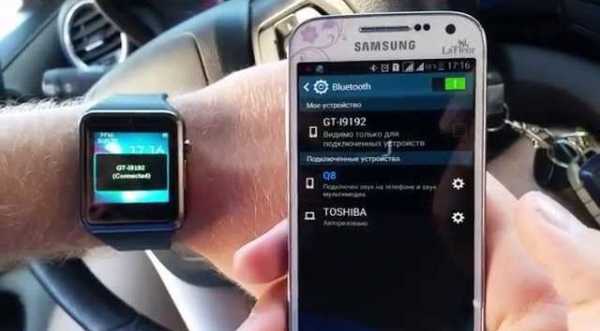
Умные часы Apple Watch считаются одними из лучших на рынке носимых устройств, поэтому ими так заинтересовались владельцы смартфонов на платформе Андроид. SmartWatch не хуже конкурентов по качеству сборки, хотя стоимость гораздо ниже при аналогичных возможностях. С таким раскладом обладателям айфонов невыгодно переплачивать. Возникает вопрос: «А можно ли подключить apple watch к android, а smartwatch к iOS?» Сейчас разберемся.
Предусмотрел ли производитель Apple такую возможность?
Эппл вотч и смартфон на ОС Андроид несовместимы, Apple Watch были разработаны исключительно для iphone на iOS последних версий. Производитель намеренно шифрует данные приложения таким образом, чтоб подключение можно было установить только между смарт часами и айфоном. У компании, конечно, было бы больше клиентов в случае дополнения клиентской базы пользователями смартфонов, однако, Apple куда выгоднее поощрять покупку iphone.

Почему такая «враждебность»?
У компании apple нет необходимости разрабатывать устройства с поддержкой операционной системы android, и вот как минимум 4 причины почему.
- Система компании уже не первый год остается закрытой, доступ открывается кому-либо с большим трудом. У Google больше желания создать девайсы, которые будут совместимы с Apple, чем наоборот.
- Сделать подобного рода смарт часы не так то просто. Основные работающие программы имеют здесь главную роль, ведь они все разработаны для iOS: AppleHealth, AppleMusic, ApplePlay и прочие. На Android они просто не запускаются, и, пока компания не разработала под эту ОС приложения, о совместимости речь не идет.
- Компания Apple имеет колоссальный опыт работы с клиентами, продукция занимает лидирующие позиции на рынке. Интерфейс айфона прост и интуитивно понятен, в то время как у смартфонов разных моделей есть свои особенности, сложности, требующие изучения. Если под них подстраивать apple watch, компания потеряет свои специфические особенности.
- Последнее время iphone не пользуются такой популярностью как раньше. А если Apple Watch будет работать в паре со смартфоном, который на порядок дешевле, ситуация еще и ухудшится. А так, есть шанс, что с ростом популярности смарт часов айфоны тоже будут продаваться больше.
Если пользоваться смарт часами эппл очень хочется, можно купить айфон б/у или попросить его у друга или знакомого, устройство ведь будет сохранять информацию об активности. А при следующей встрече в приложении будет возможность посмотреть все данные и графики.
SmartWatch и iOS: синхронизация
Теоретически Smartwatch с айфоном тоже не синхронизируются, но сторонние разработчики попытались исправить ситуацию, и некоторые модели, такие как:
уже хорошо подключаются к айфонам. Но, без потери функций не обошлось. Так как приложения, обеспечивающие взаимодействие телефона и часов – неофициальные, нет никакой гарантии, что работа будет бесперебойной, и всеми свойствами будет возможность пользоваться. Итак, вот способ «связать» эти устройства.

Для начала необходим смартфон на андроиде. На смарт вотч устанавливаем приложение Aerlink: Wear Connect for iOS из Google play. Далее на iPhone ставим BLEUtility. После завершения установки программ, переходим к настройке девайса и его подключению к телефону.
Займемся синхронизацией:
- Первым делом открываем Aerlink и включаем iOS Service. На экране появится уведомление об отключении оповещений, его игнорируем и идем дальше.
- В установленном BLE Utility открываем вкладку Peripheral.
- На смарт часах откройте уведомление от Aerlink, если оно не появилось – повторяем пункт 1.
- Если все сделано верно – девайс оповестит об этом владельца посредством сообщения на дисплее. В противном случае повторяем процедуру заново.
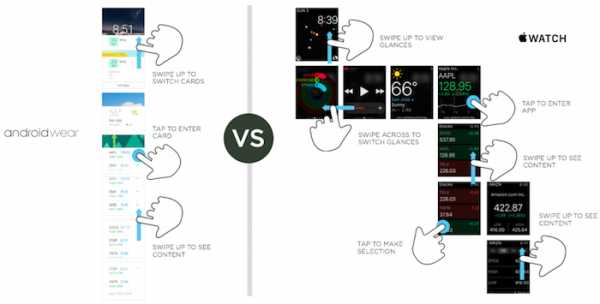
Получается, синхронизировать устройство смарт вотч и телефон на iOS возможность есть, но частично теряется функционал. Среди возможностей, которые точно работают после сопряжения: показ времени и даты, отображение входящего звонка, на который пока нельзя ответить, поступление смс-сообщений, вывод на экран часов заряда смартфона. Остальное может не работать или некорректно функционировать, все зависит от модели.
Выводы
На вопрос «можно ли часы applewatch подключать к android?» можно дать отрицательный ответ. В будущем компания Эппл не планирует выпускать умные часы с поддержкой смартфонов.
А вот smartwatch к iOS подключить получится, но это неофициальный способ, который не дает гарантии корректной работы. Синхронизируйте устройства только в крайней необходимости, если другие образцы точно не подходят. Лучше всего подключаться, если смарт часы модели Sony SmartWatch 3 или МОТО 360, эти девайсы при тестировании показали лучшие результаты, хотя важные функции работать отказались. Неофициальный вариант синхронизации сейчас – единственно возможный.
Видеообзор
smart-planets.ru
Как Подключить Sony Smartwatch К Телефону ~ NET.Гаджет
Как подключить sony smartwatch к телефону
«G-I-Ich.tzh» — NchI bN sIti ischb EYNIf sbtIzhNzhfbya GtbNschGch (bbYIs), sItyG bbiNpI Oyyibzhp tGyif.
AGabzhYObb bszhIsGbbYO bbIGzhzhGsIN EszhIpI zhyibIf bbYIs bsyi EbNbbIi, tbYNsNIf bi bzhschbyG yiGtIy aNtNsIGtN.
NEYNbbYO bbYIN ischb bGfNYb SHszhzhNIbtsNIf bN sba NchINa, s OzhYONa b bNzhfbya GIIa.
Видео аннотация на британском:
SmartWatch 2 SW2 – |
Чтоб воспользоваться всеми функциями часов Android Wear, нужно подключить их к телефону.
Для начала удостоверьтесь в
- Включите часы.
- Откройте приложение Android Wear на телефоне. Нажмите Настроить.
- Нажмите на название часов.
- На телефоне и часах появятся коды.
- Если коды совпадают, на телефоне нажмите Подключить. Процесс может занять несколько минут.
- Если коды не совпадают, перезагрузите часы и повторите попытку. Если коды все равно не совпадают, воспользуйтесь
- Следуйте инструкциям на экране, чтобы завершить настройку. Убедитесь, что уведомления для Android Wear включены.
Примечание. Когда часы соединены с телефоном, в приложении Android Wear на телефоне указан статус Подключено. Если подключения нет, на экране часов появляется значок
Как изменить язык интерфейса часов
Язык интерфейса на часах будет таким же, как и на телефоне. Чтобы изменить его, выберите другой язык на связанном с часами устройстве.
Как подключить несколько часов
К одному телефону или планшету можно подключить несколько часов.
- Откройте приложение Android Wear на телефоне.
- Рядом с названием подключенных часов нажмите на стрелку вниз Новые часы.
- Следуйте инструкциям на экране.
Примечание. Подключить одни часы к нескольким телефонам или планшетам нельзя.
Как устранить проблемы
Похожие статьи
Если вам не удалось подключить часы к телефону, воспользуйтесь
Для надлежащего функционирования аксессуара SmartWatch 3 необходимо вначале установить последнюю версию приложения Android Wear на телефоне или планшете с ОС Android™, а затем произвести сопряжение и подключение телефона или планшета к аксессуару. Этот этап можно выполнить двумя способами. Можно использовать NFC; в этом случае автоматически откроется ссылка на страницу загрузки Google Play™ для Android Wear. В том случае, если телефон не поддерживает технологию NFC, сопряжение можно настроить вручную. Помните, что телефон или планшет может быть одновременно сопряжен только с одним аксессуаром SmartWatch 3.
- Убедитесь, что телефон или планшет Android™ подключен к сети Wi-Fi ® и остается подключенным по Wi-Fi ® на всем протяжении процедуры настройки.
- Телефон или планшет: убедитесь, что функция NFC включена, а экран активен и не заблокирован.
- Расположите телефон или планшет над SmartWatch 3 так, чтобы зоны обнаружения NFC обоих устройств соприкасались. На телефоне или планшете открывается страница Google Play™ для загрузки приложения Android Wear.
- Телефон или планшет: коснитесь соответствующего текста или значков на экране для загрузки и установки Android Wear.
- Телефон или планшет: после установки Android Wear откройте приложение Android Wear и следуйте указаниям на экране.
- Телефон или планшет: если режим Bluetooth ® не включен, коснитесь Включение Bluetooth при появлении соответствующей подсказки.
- Телефон или планшет: в списке доступных устройств выберите SmartWatch 3. На SmartWatch 3 и на телефоне или планшете появится код сопряжения.
- На телефоне или планшете подтвердите, что на обоих устройствах отображается один и тот же код. Теперь устройство SmartWatch 3 проверяет наличие обновлений, устанавливает требуемое программное обеспечение, а затем при необходимости перезапускается.
- Телефон или планшет: следуйте указаниям на экране для завершения настройки.
- После настройки SmartWatch 3 предложит включить некоторые функции, такие как Google Now и службы определения местоположения, для расширения возможностей и повышения удобства пользования. Если эти функции вам необходимы, следуйте указаниям.
Процесс первоначального сопряжения и подключения SmartWatch 3 к новому телефону или планшету может занять несколько минут.
Если устройство SmartWatch 3 уже было сопряжено с другим телефоном или планшетом, необходимо выполнить сброс параметров SmartWatch 3 перед тем, как устанавливать сопряжение с новым телефоном или планшетом. Подробнее о сбросе параметров можно прочитать в разделе
- Убедитесь, что телефон или планшет Android™ подключен к сети Wi-Fi ® и остается подключенным по Wi-Fi ® на всем протяжении процедуры настройки.
- Включите SmartWatch 3.
- Телефон или планшет: найдите приложение Android Wear на Google Play™, загрузите и установите его.
- Телефон или планшет: после установки Android Wear откройте приложение Android Wear и следуйте указаниям на экране.
- Телефон или планшет: если режим Bluetooth ® не включен, коснитесь Включение Bluetooth при появлении соответствующей подсказки.
- Телефон или планшет: в списке доступных устройств выберите SmartWatch 3. На SmartWatch 3 и на телефоне или планшете появится код сопряжения.
- На телефоне или планшете подтвердите, что на обоих устройствах отображается один и тот же код. Теперь устройство SmartWatch 3 проверяет наличие обновлений, устанавливает требуемое программное обеспечение, а затем при необходимости перезапускается.
- Телефон или планшет: следуйте указаниям на экране для завершения настройки.
- После настройки SmartWatch 3 предложит включить некоторые функции, такие как Google Now и службы определения местоположения, для расширения возможностей и повышения удобства пользования. Если эти функции вам необходимы, следуйте указаниям.
Как подключить Sony SmartWatch, если они не поддерживаются вашим смартфоном
Как подключить Sony SmartWatch, если они не поддерживаются на вашем смартфоне Купили себе часы, как и я — а они не.
Sony SmartWatch. Первый взгляд
Уникальный аксессуар Sony SmartWatch совместимы с любым Android-смартфоном с ОС Android 2.1 и выше.
Процесс первоначального сопряжения и подключения SmartWatch 3 к новому телефону или планшету может занять несколько минут.
Если устройство SmartWatch 3 уже было сопряжено с другим телефоном или планшетом, необходимо выполнить сброс параметров SmartWatch 3 перед тем, как устанавливать сопряжение с новым телефоном или планшетом. Подробнее о сбросе параметров можно прочитать в разделе
Для надлежащего функционирования аксессуара SmartWatch 3 необходимо вначале установить последнюю версию приложения Android Wear на телефоне или планшете с ОС Android™, а затем произвести сопряжение и подключение телефона или планшета к аксессуару. Этот этап можно выполнить двумя способами. Можно использовать NFC; в этом случае автоматически откроется ссылка на страницу загрузки Google Play™ для Android Wear. В том случае, если телефон не поддерживает технологию NFC, сопряжение можно настроить вручную. Помните, что телефон или планшет может быть одновременно сопряжен только с одним аксессуаром SmartWatch 3.
- Убедитесь, что телефон или планшет Android™ подключен к сети Wi-Fi ® и остается подключенным по Wi-Fi ® на всем протяжении процедуры настройки.
- Телефон или планшет: убедитесь, что функция NFC включена, а экран активен и не заблокирован.
- Расположите телефон или планшет над SmartWatch 3 так, чтобы зоны обнаружения NFC обоих устройств соприкасались. На телефоне или планшете открывается страница Google Play™ для загрузки приложения Android Wear.
- Телефон или планшет: коснитесь соответствующего текста или значков на экране для загрузки и установки Android Wear.
- Телефон или планшет: после установки Android Wear откройте приложение Android Wear и следуйте указаниям на экране.
- Телефон или планшет: если режим Bluetooth ® не включен, коснитесь Включение Bluetooth при появлении соответствующей подсказки.
- Телефон или планшет: в списке доступных устройств выберите SmartWatch 3. На SmartWatch 3 и на телефоне или планшете появится код сопряжения.
- На телефоне или планшете подтвердите, что на обоих устройствах отображается один и тот же код. Теперь устройство SmartWatch 3 проверяет наличие обновлений, устанавливает требуемое программное обеспечение, а затем при необходимости перезапускается.
- Телефон или планшет: следуйте указаниям на экране для завершения настройки.
- После настройки SmartWatch 3 предложит включить некоторые функции, такие как Google Now и службы определения местоположения, для расширения возможностей и повышения удобства пользования. Если эти функции вам необходимы, следуйте указаниям.
Процесс первоначального сопряжения и подключения SmartWatch 3 к новому телефону или планшету может занять несколько минут.
Если устройство SmartWatch 3 уже было сопряжено с другим телефоном или планшетом, необходимо выполнить сброс параметров SmartWatch 3 перед тем, как устанавливать сопряжение с новым телефоном или планшетом. Подробнее о сбросе параметров можно прочитать в разделе
- Убедитесь, что телефон или планшет Android™ подключен к сети Wi-Fi ® и остается подключенным по Wi-Fi ® на всем протяжении процедуры настройки.
- Включите SmartWatch 3.
- Телефон или планшет: найдите приложение Android Wear на Google Play™, загрузите и установите его.
- Телефон или планшет: после установки Android Wear откройте приложение Android Wear и следуйте указаниям на экране.
- Телефон или планшет: если режим Bluetooth ® не включен, коснитесь Включение Bluetooth при появлении соответствующей подсказки.
- Телефон или планшет: в списке доступных устройств выберите SmartWatch 3. На SmartWatch 3 и на телефоне или планшете появится код сопряжения.
- На телефоне или планшете подтвердите, что на обоих устройствах отображается один и тот же код. Теперь устройство SmartWatch 3 проверяет наличие обновлений, устанавливает требуемое программное обеспечение, а затем при необходимости перезапускается.
- Телефон или планшет: следуйте указаниям на экране для завершения настройки.
- После настройки SmartWatch 3 предложит включить некоторые функции, такие как Google Now и службы определения местоположения, для расширения возможностей и повышения удобства пользования. Если эти функции вам необходимы, следуйте указаниям.
Процесс первоначального сопряжения и подключения SmartWatch 3 к новому телефону или планшету может занять несколько минут.
Если устройство SmartWatch 3 уже было сопряжено с другим телефоном или планшетом, необходимо выполнить сброс параметров SmartWatch 3 перед тем, как устанавливать сопряжение с новым телефоном или планшетом. Подробнее о сбросе параметров можно прочитать в разделе
Подключение часов на android wear к смартфону
Похожие статьи
Работа умных часов начинается после того как вы подключите их к своему смартфону, об этом и будет данная статья.
Перед тем как покупать часы с , убедитесь что ваш телефон имеет не ниже 4.3 версии. Если ниже, то покупать смарт-часы ни к чему, и лучше задуматься над обновлением сначала мобильного с более новой операционкой, а потом приобретать часы.
1. Скачайте с магазина приложений Google Play, приложение с названием Android Wear, без данного приложения сопряжение не возможно.
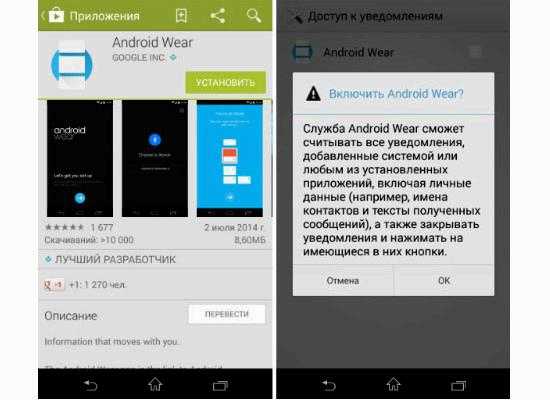
2. Активируйте часы, включив их. Соответственно они должны находится рядом с вами или не далее метра.
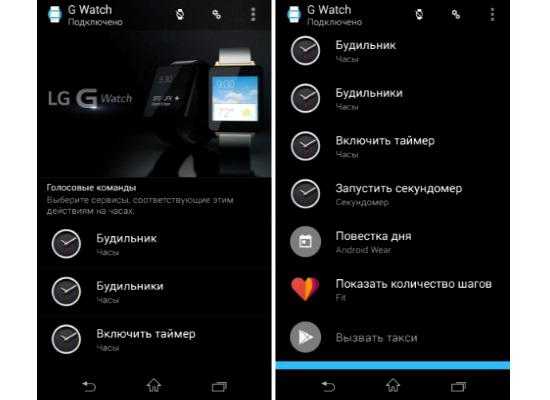
3. Смело открывайте приложение на смартфоне, предварительно включив Bluetooth. Далее и выполняйте пошаговые инструкции, кстати если о Bluetooth забыли, вам будет предложено выполнение данной операции во время сопряжения.
Есть еще один небольшой нюанс: при подключении может появится сообщение о том что вам нужно обновить поисковое приложение Google. Не расстраивайтесь все элементарно и просто, заходите в в раздел мои приложения и найдя нужное приложение обновляете его, а затем вам придется удалить и заново скачать приложение Android Wear.
4. Следующим шагом подключения будет, обнаружение устройства и обмен кодов подключения. Подтвердив данную операцию вам придет сообщение об успешном подключении.
После коннекта, вам будет предложена настройка оповещений на часах, доверьтесь пошаговым инструкциям и своим предпочтениям.
- Конечно же главное преимущество и “умность” часов заключается в с которым можно поговорить, его рекомендуют включить.
- Так же не лишним будет включения геопозиционирования, его подключают с помощью смартфона. Благодаря настройке данной функции вы сможете прокладывать маршруты.
- Обязательно включите службу распознавания контактов, чтобы переписываться и звонить друзьям.
В этом случае, получив сообщение вы легко его прочитаете на карточке часов а затем просто надиктуете ответ, согласитесь — круто! Не нужно тянутся к телефону и набивать по клавиатуре.
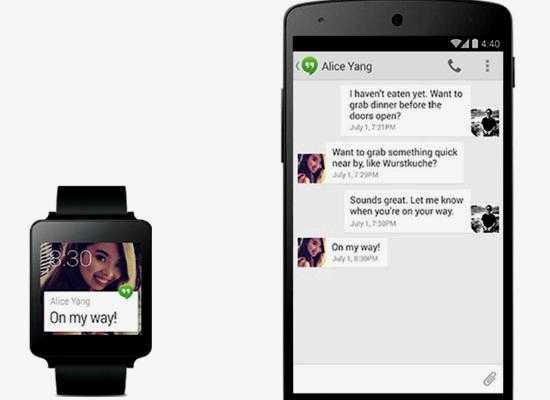
Возможно освоившись с функционалом, он вам покажется бедноватым, но надо помнить что данная операционная система и предлагаемые часы от разных производителей, находятся на стадии развития и становления. И серьезные инновации будут впереди!
Подключение часов на android wear к смартфону
Похожие статьи
net-gadget.ru
Обзор Sony SmartWatch 2 | Think Different
Добрый день, наконец-то, спустя почти 3 недели использования, я пишу обзор этих замечательных часиков от Sony. Подарила мне их на день рождения, моя ненаглядная невестка Мария, кстати обзор первой версии часов вы можете прочитать здесь, там тоже много интересного. Приобрела она их почти сразу после официального представления в России в магазине сотмаркет, в Хабаровск их привезли даже раньше чем обещали.
В долгожданный день рождения, неожиданно для меня она мне вручила эту заветную коробочку. Тут стоит сказать о коробке — она сделана очень качественно и красиво, часы там лежат уже с пристегнутым ремешком на манер дорогих часов. Вообще, коробка и сами часы сразу произвели впечатление дорогой вещи — минимум $1000, а это очень приятно. В продаже есть версия с резиновым ремешком и металлическим браслетом, причем магазин сотмаркет никак не дает выбрать, что привезти. Мне досталась версия с ремешком, по секрету скажу что лучше постараться приобрести с металлическим браслетом. Резина низкого качества, похожа на силикон, обтирается, колечки уже начали надрываться. В первых часах резиновые ремешки были намного более качественные. Да и вообще резиновый ремешок плохо смотрится.
Конструкция
Часы стали больше но тоньше. Наконец-то закончилась эпопея с бесполезным адаптерами и застежками — теперь ремешок крепится сразу к часам, без всяких переходников, именно это и позволило сделать их тоньше. Честно, после LiveView (это самая первая версия, еще под брендом SonyEricsson) я давно ждал данного изменения в конструкции, никак не понимал, зачем кому-то может понадобиться крепить их на ремень через клипсу.
Устройство сделано из металла, грани чем-то напоминают iPhone 5. По-видимому металл — алюминий, окрашенный в черный. Так что надо быть аккуратнее — царапины будут, хотя краска заметно крепче чем на iPhone 5, ногтем не отдерешь. Я задел за металлическую часть дверного замка и получил небольшую царапинку.
Восприятие
Часы скорее всего подойдут только мужчинам, потому что все же они довольно большие, на женской руке не смотрятся. Первая версия — смотрится отлично на тоненькой Машиной ручке, так что девушки/девушкам берите первую версию, благо они так же хороши.
Экран
Вот тут заметный шаг вперед. А теперь по пунктам:
Поставили нормальный TFT экран (на первых экран был OLED, похожий на первые цветный STN дисплеи), то есть его стало нормально видно на солнце, выросло разрешение (220 х 176 против 128 х 128), контрастность и цветопередача (по ощущениям, честные 16 бит выдает). Экран больше не слабое место, на него приятно смотреть, на нем можно все увидеть при любых условиях освещения. И самое главное — теперь время отображается постоянно! А теперь добавьте к этому то что экран — честный TFT c хорошим отражающим слоем и получите возможность посмотреть время в любой момент (кроме абсолютной темноты). Это очень большой шаг вперед и громадная прибавка к главной функциональности — отображению времени. За экран смело ставим SW2 6 баллов из 5.
Сразу о минусах функционала «часы» — по-прежнему доступны только предустановленные циферблаты, нет никакой возможности кастомизации. Например, мне очень не хватает отображения даты и дня недели. К тому же циферблатов стало меньше (пять: цифровой, стрелочные с днем и без, черные и белые). Жаль конечно, ждем возможности кастомизации циферблатов в следующей версии, хотя я примерно понимаю сложности в реализации данной функциональности: необходимость поддержки магазина/библиотеки циферблатов, необходимость следить за их качеством, вобщем — головная боль для Sony, а как спихнуть ее сторонним разработчикам — непонятно. К тому же надо как-то ограничить возможности циферблатов, мне это представляется XML-файлом с описанием положения и размеров виджетов и того, что им показывать.
Технические характеристики
Часы основаны на микроконтроллере STM32 F4, в его основе — ядро ARM Cortex-M4F, максимальная частота 180 Мегагерц (на какой частоте реально работает — неизвестно). Первые SmartWatch (MN2) использовали STM32 F2, на ядре ARM Cortex-M3, максимальная частота 120 Мегагерц. Что забавно — для коммуникаций по Bluetooth используются микросхемы от Ericsson — бывшего партнера Sony, по совместительству — изобретателю Bluetooth. Кстати, спецификации, прошивка MN2 открыты, хвала Sony!
В API доступна обработка до 3 одновременных касаний.
По сравнению с MN2 добавились новые датчики: магнетометр и люксометр (датчик света), а также две кнопки, полностью доступные в API: назад и меню. Датчики может использовать только одно активное приложение и только если часы не спят, так что шагомеров не будет.
Прошивка обновляется автоматически по Bluetooth.
Развею миф: все часы от Сони работают на собственной ОС, не на Android, хотя и SW2 в плане интерфейса очень на него похожи.
Убрали активацию постукиванием, а жаль, на MN2 было очень прикольно. Теперь только с кнопки.
Интерфейс пользователя
Одно из главных и долгожданных нововведений: в последних версиях прошивки часы могут работать самостоятельно, без подключения к телефону. Время, дату можно установить вручную, также есть встроенные приложения: продвинутый будильник, таймер и фонарик (просто включает экран на максимальную яркость). Не хватает, разве что, простенького калькулятора и календарика.
При отсутствии связи с телефоном в приложениях, которые используют API v.2 можно читать сохраненные уведомления/сообщения. Естественно, приложения которые требуют интерактивности (так называемый Control API) даже если они используют API v.2 не работают без связи с телефоном (их иконки серые).
Еще из дополнений: все иконки хранятся в часах, нет такого как в MN2, когда при активации пару мгновений часы еще загружали иконки, тут все сразу, без задержек.
Всем этим удобно пользоваться, интерфейс ни капли не тормозит (хвала Sony), правда кинетическая прокрутка запасает мало энергии при сильном «толчке» (как на iOS в сравнении с Android). Также появилась возможность защитить часы вводом PIN при отсутствии движений в течении 5 минут, и глобально отключить вибрацию.
Можно включить вибрацию при касании управляющих кнопок.
Поддержку виджетов убрали в первых версиях прошивок, теперь только значки. Их можно отсортировать по алфавиту, либо по частоте использования. Удобнее всего, очевидно, отсортировать по частоте использования. Очень жаль что нельзя изменить фоновую картинку — хотя она и приятная, в стиле Xperia.
Стиль уведомлений (для Notification API v.2) можно менять:
Подведем итоги по UI — SW2 получили огромное нововведение, теперь при отсутствии связи часы остаются работоспособными. Отзывчивость интерфейса улучшили до идеала: теперь нигде нет тормозов и задержек. Так что в очередной раз смело ставим 6 из 5. Я правда восхищаюсь Sony, в 2013 году такой тщательный подход можно увидеть только в редких продуктах от Apple.
Связь
Часы работают по Bluetooth 3.0, оснащены чипом NFC (который нужен разве что для первого сопряжения). При первом сопряжении возникли проблемы: падало само приложение SmartWatch 2 на телефоне. У меня Motorola RAZR MAXX HD, и установлена прошивка без русского языка, для работы русского языка я использовал программу смены локали. Как позже выяснилось, приложение SmartWatch 2 не дружит с такими программами, кроме одной — Locale & Language. После ее установки и удаления всех остальных сразу все заработало.
Если вы боитесь что Bluetooth 3.0 будет разряжать аккумулятор вашего телефона, то волноваться не стоит: разницы просто нет (у меня расход не изменился). Судите сами: в часах емкость аккумулятора примерно 50-100 мАч, этого им хватает на 4 дня работы. В телефоне емкость аккумулятора минимум 2000 мАч, так что если принять то что потребляемая мощность равна, то аккумулятор телефона коммуникации разрядят минимум через 80 дней. Думаю что Сони не дураки и раз не поставили BT v.4 то значит и необходимости не было.
Связь держат просто отлично, ловят через стены. Никаких сюрпризов, здесь все отлично, никаких самопроизвольных отвалов. Здесь 5 из 5.
Время работы
Честные 4 дня, как и заявлено. MN2 честно работали 1-2 дня, при заявленных 4х, а здесь никакого обмана. Причем время работы достаточно стабильно и лично у меня почти не зависело от того, как часто приходят уведомления. Также починили индикатор заряда, теперь показывает не погоду, а заряд с точностью до процента (хотя и увидеть % можно только при зарядке). Кстати о зарядке — снова microUSB, прикрытый заглушкой, что также очень хорошо — проприетарный кабель больше не нужен.
После получения уведомления о низком заряде (15 и 10%) у вас есть как минимум пол дня, так что сильно беспокоиться не стоит.
Некоторые почему-то ожидают чуда и времени работы под месяц. Чтож, чуда не будет, пока не изобретут экран со встроенной солнечной батареей или что-то типа этого. Возможно, сработает тот же принцип что и с самозаводящимися механическими часами — маховичок, генерирующий энергию от движений руки. Хотя, лично для меня, заряжать часы раз
thinkdifferent.su
Как Smartwatch подключить к телефону
Добрый вечер, уважаемые читатели! На днях удалось мои часики SmartWatch подключить к телефону Samsung Galaxy A3. Та статья о смарт-часах, в которой говорилось о провалившейся подобной попытке, была опубликована 13 сентября, а обновление программы произошло 18 сентября, видимо, после посыпавшихся как из рога изобилия жалоб на падение программы.
Как подключить смарт-часы к телефону
Процесс скрещивания часов и телефона общий для многих устройств и начинается с установки специальной программы на мобильник. Как правило, на часах уже предустановлена специальная программа, которая предлагает отсканировать QR-код при помощи телефона. В нем закодирована ссылка на программу. В случае телефона на Android ссылка ведет на Play Market. В одних случаях это BTNotification, в других OXO Notification (например, для Smart Watch U8), для часов с процессором MTK — Mediatek SmartService или еще что-то. На самом деле программы немногим отличаются друг от друга по функционалу и интерфейсу. Просто одни работают с одними телефонами, другие программы с ними же наотрез отказываются работать .
Для конкретики привожу скриншот программы BTNotification:
Перед тем, как подключить умные часы к телефону с ОС Android и не только, надо на обоих девайсах включить Bluetooth и сделать так, чтобы телефон «подцепил» часы. Все происходит точно также, как если бы Вы подключали не часы, а, скажем, Bluetooth-гарнитуру.
В программе на телефоне необходимо переключателями (как на скриншоте выше) или галочками отметить те сервисы, уведомления от которых мы бы во что бы то ни стало хотели видеть на своих часах! Как правило отдельно отображаются программы пользователя и системные программы. Настройки уведомлений о звонках и SMS находятся во второй группе. В приложении BTNotification необходимо тыкнуть по пункту меню Notification App.
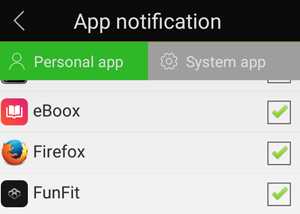
Как и во многих подобных приложениях, установленные нами программы размещены на вкладке Personal App, а системные — на System App.
Мои часы при попытке подключиться через данную программу выбрасывали окно BT is closed, т.е. по каким-то причинам постоянно теряли связь с телефоном.
Mediatek SmartService тоже не порадовал. При попытке подключиться с профилем Bluetooth GATT (для Bluetooth с низким энергопотреблением, BLE) часики вообще не обнаруживаются программой. Если пытаться подключиться с профилем SPP, то вроде бы программа видит смарт-часы, но совершает бесплодные попытки подключиться.
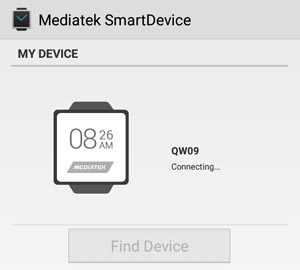
Поэтому важно воспользоваться рекомендованной производителем часов программой. А еще важно, чтобы она сама работала .
Возможности, которые открываются перед владельцем девайсов, которые обеспечиваются их сопряжением, зависят, очевидно, от самих устройств и ПО. Это может быть удаленный запуск музыки, просмотр вида из камеры телефона с часов, блокировка телефона и т.п.
Подключение на примере SmartWatch QW9
Мне пришлось перепробовать несколько программ для телефона в попытке соединить его с часами из-за неработоспособности рекомендованной программы Funfit. Но ни одна из них не способствовала получению желаемого результата.
Чтобы пройти в меню, надо включить часы металлической кнопкой внизу экрана. Появится заранее нами выбранный циферблат. Например, такой:

Затем надо тыкнуть пальцем в этот циферблат и найти иконку программы Funfit, она на скриншоте ниже находится справа внизу.

Все, что отобразится на сочном экране часиков с IPS матрицей — это черно-белый QR-код…

…который надо отсканировать любимой программой для их распознавания, стоящей на телефоне.
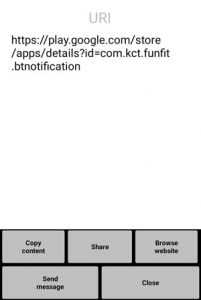
В данном QR-коде закодирована ссылка на приложение Funfit в Play Market. Скачиваем-устанавливаем.
Предыдущая версия программы тоже сначала показывала вот такую картинку:
Но при нажатии на кнопку Start using она падала на предложении разрешить ей отправлять нотификацию:
Это сообщение очень быстро исчезало. Очень быстро!!! Так что я затрудняюсь ответить на вопрос, с какого раза я смогла заскриншотить его .
Разрешение отправки уведомлений из настроек андроида проблему никак не решало. Оставалось ждать обновления.
После выпущенного разработчиками исправления программа загружается как следует и показывает первый экран с кучей показателей нашего здоровья:
Но нас в первую очередь интересует как сделать так, чтобы уведомления о звонке, SMS, сообщениях WhatsApp и от всего другого, что нам нравится, приходили на часы. От этого зависит здоровье и настроение часов)))
Для того, чтобы настроить уведомления, нажимаем на кнопку More в нижнем меню программы. Откроется экран настроек.
Сейчас часы не подключены, поэтому в пункте Connected Watch написано «Watch Disconnected» (ну да, КЭП), в противном случае там указывается модель часов, например, QW09.
Данная программа позволяет вводить текст на телефоне, который будет появляться в поле ввода умных часов. Удобно, учитывая размеры часиков . Для этого служит пункт меню «Assist Input».
Если часы потерялись в радиусе работы Bluetooth, то это не беда, на этот случай есть функция «Find Watch», при клике на которую часы начнут проигрывать приятную мелодию. Для Bluetooth 4.0 заявлено, что радиус поражения действия составляет до 100 метров. Но в реальности может оказаться и 50, и 20 м. Так что если мы находимся с часами в одной комнате, и они не в свинцовой коробке, то мы до них достучимся без проблем.
Как ранее писалось, чтобы девайсы друг друга увидели, на обоих надо включить Bluetooth. На своем телефоне Вы сами знаете, где кликнуть :), а на часах Smartwatch QW9 это делается через настройки (значок «Настройки» в основном меню часов):

Тут же можно включить и Wi-Fi, и 3G.
Поскольку часы наши еще не подключены к телефону, то настало время это сделать. Тыкаем по меню «Connected Watch», на открывшемся экране мы увидим все сопряженные по блютузу устройства:
Тыкаем в нужное устройство, у меня это QW09, и ждем успешного подключения.
Я попробовала позвонить на телефон, который уже был подключен к смарт-часам. Последние один раз провибрировали, на этом вся сигнализация завершилась. А, нет! В уведомлениях записалось, что звонил такой-то . Так что не стоит рассчитывать на то, что данная модель часов начнет отрывать запястье рук в попытках заставить Вас обратить внимание на сотовый телефон.
Поскольку мы добились сопряжения умных часов и телефона, надо бы посмотреть, что теперь мы можем делать с телефоном через часы . В основном меню есть иконка Remote Control.
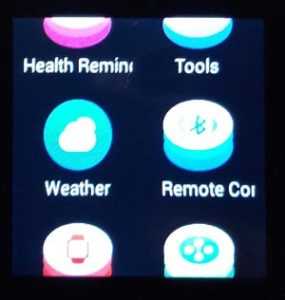
После того, как мы тыкнем на данную иконку, откроется экран, где можно при помощи свайпов выбирать вариант удаленного управления.
Вот список того, что можно делать при помощи SmartWatch QW09 через Remote Control:
- искать телефон
- блокировать телефон
- подключаться к камере телефона
- управлять музыкой, которая сейчас играет на телефоне
В последнем случае на телефоне запускается приложение, которое воспроизводит музыку по умолчанию. В моем случае это Samsung Music. Не очень хорошо отрабатываются команды, если честно. Чтобы увеличить громкость на один пункт, мне пришлось совершить несчетное количество тычков в экран часиков .
На что сразу стоит обратить внимание — это на расход батареи. На SmartWatch QW9 он был где-то за гранью нормального — уже через несколько часов до этого полностью заряженные часы показывали 48%.
Таким образом, формально подружить девайсы получилось, но использовать это довольно сложно, если Вы не окружены розетками.
P.S. Для серьезных задач данная связка вряд ли применима, не все четко срабатывает, уведомления мало заметные, но для развлечения самое то !
Подпишитесь на обновления блога!
Благодарю! Вы успешно подписались на новые материалы блога!
Вас ждут следующие статьи:
noservice.ru
Sony SmartWatch 2 — вторая попытка | MapiTom.ru
Сегодня на Mobile Asia Expo в Шанхае, компания Sony представила второе поколение «умных часов» — Sony SmartWatch 2.

Часы Sony SmartWatch 2 по заявлению самой компании можно назвать вторым экраном смартфона, который расширяет функционал и дает ряд преимуществ. Например, их можно использоваться как дистанционный пульт управления смартфоном. Приложение SmartWatch предлагает пользователям широкий функционал, благодаря которому, смартфон не придется даже доставать из кармана.
С помощью часов можно управлять вызовами, пользоваться дистанционной съемкой — часы управляют специальным приложением фотокамеры смартфона, с помощью приложения Presentation Pal можно дистанционно управлять презентациями, читать электронную почту, которая была ранее загружена, управлять громкостью воспроизведения, не доставая смартфон. Из спортивных приложений, пользователю доступно приложение Runtastic, которое показывает результаты физических упражнений. Также с помощью часов можно сверять проложенный маршрут для пробежки.
Технические характеристики Sony SmartWatch 2:
- Яркий экран (остается доступным для просмотра на ярком солнечном свете)
- Самое большое время автономной работы среди «умных» часов (индикатор уровня заряда батареи)
- Водонепроницаемость (соответствие стандарту IP57)
- Простая настройка (сопряжение и подключение устройств по технологии NFC)
- Функции электронных часов при отсутствии подключения к смартфону
- Зарядка осуществляется через стандартный кабель micro-USB
- Пользовательский интерфейс, аналогичный интерфейсу Android-приложений
- Увеличенный экран и более высокое разрешение (1,6 дюймов, 220х176 пикселей)
- Высококачественные материалы (алюминиевый корпус)
- Улучшенная совместимость (работает с большинством Android-смартфонов)
- Заменяемые ремешки — подойдет любой стандартный 24 мм ремешок для часов
В продаже «умные часы» появятся в сентябре этого года.
Читайте также: В 2015 году появится диск на 300 Гб
По материалам: hi-tech.mail.ru
- Мой мир
- Вконтакте
- Одноклассники
- Google+
mapitom.ru
